Sisukord
Kihtide ühendamine Procreate'is on tavaline ja oluline osa disainiprotsessist, see on samuti nii lihtne kui sõrmevajutus! Kõik, mida vajate, on seadmes avatud Procreate'i rakendus ja kaks sõrme.
Ma olen Carolyn Murphy ja minu digitaalne illustratsiooniettevõte tugineb suuresti minu laialdastele teadmistele programmis Procreate. Olen veetnud viimased 3+ aastat Procreate'i tundmaõppimist, et oma oskusi ja kujundusi veelgi täiustada. Ja täna jagan teiega sellest killukest.
Selles artiklis annan teile selge ja lihtsa samm-sammult juhendi, kuidas oma kihte Procreate'is ühendada ja miks te seda tegema peaksite!
Mis on kiht Procreate'is?
Kui alustate Procreate'is uut projekti, mida nimetatakse ka lõuendiks, luuakse automaatselt tühi kiht (allpool oleval ekraanipildil tähistatud kui Layer 1), millega saate alustada. See on nähtav, kui klõpsate paremas ülanurgas oleval ikoonil, mis näeb välja nagu kaks üksteise peal olevat ruudukujutist, mis asuvad 'Colors' rattast vasakul.
Kui soovite lisada veel ühe kihi, vajutage lihtsalt nuppu + ikoon sõna paremal pool Kihid .
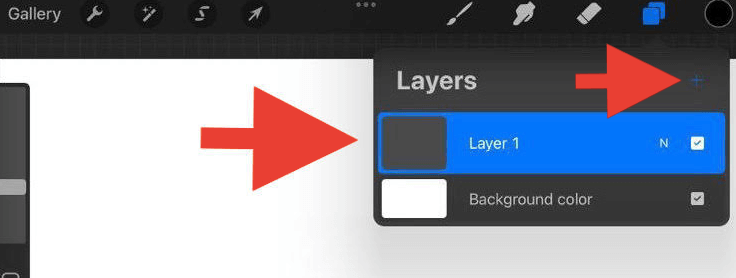
Miks ühendada kihid Procreates?
Procreate'il on piirang kihtide arvule, mida võite kasutada igal lõuendil. See kõik sõltub teie lõuendi mõõtmetest.
Näiteks kui teie lõuendi mõõtmed on 2048 x 2048 px ja DPI väärtus on 132, on maksimaalne kihtide arv, mida saate lõuendile luua, 60. Kõlab nagu palju, eks?
Noh, sa võid luua mitu kihti kiiremini kui sa arvad ja enne, kui sa seda märkad, ütleb Procreate enam ei! See on see, kui sinu kihtide ühendamine võib muutuda oluliseks.

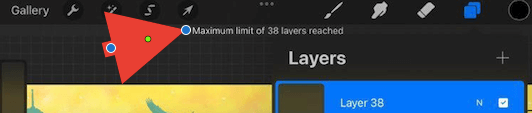
Kuidas ühendada kihid Procreate'is
Kahe või enama kihi ühendamiseks peavad need asuma üksteise kõrval või üksteise peal rippmenüüst Layers. Seega tuleks kõigepealt kihid ümber paigutada.
Samm 1: Kihtide ümberpaigutamine
Selleks, et kihti teise kihi peal liigutada, vajutage sõrmega lihtsalt kihile, mida soovite liigutada. Kui hoiate sõrme sellel 2 sekundit, on see nüüd valitud ja te saate seda soovitud kohta lohistada.
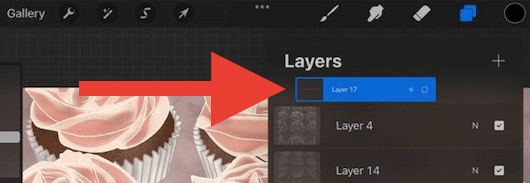
Kihtide positsioneerimisel "istub" iga kihi väärtus selle kihi peal, mille peal see on paigutatud.
Näiteks kui teil on kiht, mida kasutate taustana, siis veenduge, et see kiht asub ühendatavate kihtide valiku "allosas". Kui paigutate selle "peal", siis blokeerib või katab see kõik selle all olevad kihid.
Samm 2: Kihtide valimine ja ühendamine
Siin on teil kaks võimalust, te saate ühendada kaks kihti või mitu kihti ja meetodid on veidi erinevad.
Kui soovite Procreate'is ühendada kaks kihti, koputage lihtsalt kihile, mida soovite ühendada selle all oleva kihiga. Vasakul avaneb valikute nimekiri ja valige Ühinemine alla .
Kui soovite mitu kihti ühendada, kasutage oma nimetissõrme ülemisel kihil ja pöidla alumisel kihil, tehke sõrmedega kiiresti pigistav liigutus ja laske need seejärel lahti. Ja bingo! Teie valitud kihid on nüüd üheks saanud.
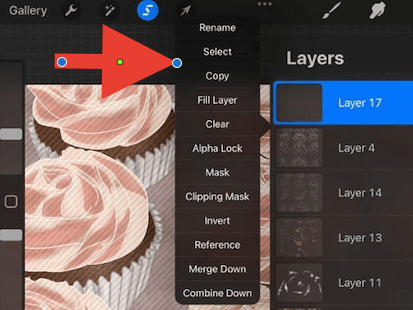
Kiirnõuanne: Veenduge, et teie kihid on Alpha Lock'il, et iga kombineeritava kihi väärtus jääks samaks.
Mis siis, kui sa ühendasid valed kihid? Pole muret, selleks on kiire lahendus.
Kuidas eemaldada kihid Procreate'is
Rakenduse loojad on loonud kiire ja lihtsa viisi kõikide vigade parandamiseks. Viimase sammu tühistamine on alati hea katse.
Kasutage lihtsalt kahe sõrmega oma lõuendil topeltpuudutust, mis tühistab teie viimase tegevuse. Või võite klõpsata lõuendi vasakul poolel oleval tagasiminekunoolil, et tühistada oma viimane tegevus.

Kiirtestipp: Kasutage ühte kahest eespool loetletud tühistamismeetodist rohkem kui üks kord, et jätkata tehtud toimingute tühistamist.
Kokkuvõte
Siit näete, et Procreate programmi üks paljudest loomingulistest ja kasulikest funktsioonidest, mis võimaldavad teil oma disaini üle täielikku kontrolli saavutada.
Nüüd saate oma kombineeritud kihti vabalt liigutada, dubleerida, suurust reguleerida või isegi kopeerida ja kleepida kiht uude lõuendile. Võimalused on lõputud!
Kui leidsid, et see artikkel on kasulik, või kui sul on küsimusi või tagasisidet, siis jäta kommentaar allpool, et me saaksime disainikogukonnana edasi õppida ja areneda.

